Android TV에서 Spotify 음악을 스트리밍하는 쉬운 방법
오디오 애호가는 Android TV를 더욱 좋아할 것입니다. 이제 Spotify에서 오디오 파일을 가져와 Android TV에서들을 수 있습니다. 방법을 알아야합니다. Android TV에서 Spotify 음악 스트리밍.
걱정하지 마세요. 그렇게하는 것은 그렇게 어렵지 않습니다. 그것에 대해 다양한 방법이 있으며 어떤 옵션이 당신에게 적합한 지 확인하면됩니다. 큰 화면에서 Spotify 노래를 재생하는 다양한 방법에 대해 자세히 알아 보려면이 기사를 계속 읽으십시오.
컨텐츠 가이드 1 부 : Android TV에서 Spotify 음악을 스트리밍 할 수 있습니까?2부: AMusicSoft 사용 Spotify Music Converter Android TV에서 Spotify 음악을 스트리밍하려면파트 3 : Spotify Connect 사용파트 4 : Android TV에서 Spotify 다운로드Part 5 : 결론
1 부 : Android TV에서 Spotify 음악을 스트리밍 할 수 있습니까?
Android TV는 Google TV 다음으로 나왔습니다. 후자에 앱이 없으면 전자와 다른 경우입니다. 예, 이제 Android TV에서 Spotify를들을 수 있습니다. 2016 년에 최초의 Spotify 앱이 Android TV에 출시되었습니다. 여러분과 같은 오디오 애호가들에게 정말 멋진 소식입니다. 마지막으로 TV에서 Spotify 음악 컬렉션을 탐색 할 수 있습니다.
물론 원하는 경우 명심해야 할 사항이 많이 있습니다. Android TV에서 Spotify 노래 재생. 그럼에도 불구하고 큰 화면에서 Spotify 컬렉션을 얻을 수 있습니다.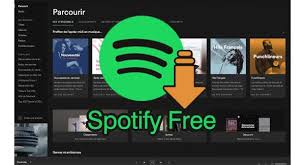
2부: AMusicSoft 사용 Spotify Music Converter Android TV에서 Spotify 음악을 스트리밍하려면
다음 세 가지 방법을 찾을 수 있습니다. Android TV에서 Spotify 음악 재생. 그만큼 AMusicSoft Spotify Music Converter 사용하기 쉬운 프로그램으로 당신의 노래를 변환합니다 Android TV로 전송할 수 있습니다. 이 강력한 프로그램은 Spotify 노래를 변환하므로 DRM이 제거됩니다. DRM이 제거되면 컴퓨터에서 노래를 이동하는 데 문제가 없습니다.
이 옵션의 좋은 점은 다른 장치를 사용하여 작동 할 필요가 없다는 것입니다. 이 옵션을 사용하려면이 특정 프로그램과 Android TV 만 있으면됩니다. 또한이 옵션을 사용하기 위해 유료 Spotify 계정이 아니어도됩니다.
일단 당신의 Spotify 노래 Android TV로 전송하면 언제든지 모든 노래를 재생할 수 있습니다. 또한 무료 Spotify 계정과 함께 제공되는 광고를 처리할 필요가 없습니다. 이제 아래 단계를 살펴보고 AMusicSoft를 사용하여 Android TV에서 Spotify 음악 스트리밍.
- AMusicSoft에 접속하세요 Spotify Music Converter
- Spotify 노래의 URL 붙여 넣기
- Spotify 노래 변환 및 다운로드
- Spotify 노래를 Android TV로 전송
아래 단계가 더 자세히 설명되어 있습니다. 이 강력한 프로그램을 사용하여 Spotify 노래를 변환하는 방법을 정확하게 보여줍니다.
1단계. AMusicSoft에 접속하세요 Spotify Music Converter
AMusicSoft에 접속하세요 Spotify Music Converter 컴퓨터에 다운로드하여 설치할 수 있습니다. 그런 다음 컴퓨터에서 실행하십시오.
2 단계. Spotify 노래의 URL 붙여 넣기
Spotify 계정으로 이동하여 URL을 복사하여 AMusicSoft에 붙여넣을 수 있습니다. Spotify Music Converter.
3 단계. Spotify 노래 변환 및 다운로드
노래의 URL을 붙여넣은 후 파일 형식을 선택하세요. MP3 파일 형식을 선택할 수 있습니다. Spotify 노래의 파일 형식을 변경하면 DRM이 자동으로 제거됩니다. AMusicSoft Spotify Music Converter 또한 출력 설정을 조정할 수 있는 몇 가지 멋진 기능이 있습니다. 완료되면 다운로드할 수 있습니다.
4 단계. Spotify 노래를 Android TV로 전송
이제 변환 된 노래가 컴퓨터에 다운로드되었으므로 모두 Android TV로 전송할 준비가되었습니다. 노래를 Android TV로 전송할 수있는 두 가지 옵션이 있습니다. 먼저 USB를 사용하여 컴퓨터에서 Android TV로 노래를 전송할 수 있습니다.
둘째, Plex Media Server를 사용할 수 있습니다. 컴퓨터에 다운로드하십시오. 계정을 만들고 로그인하십시오. 라이브러리 추가를 선택하여 Spotify 노래를 추가하십시오. Android TV에 Plex Media Server를 다운로드하여 설치합니다. 로그인하면 Spotify 오디오 파일이 표시됩니다.
파트 3 : Spotify Connect 사용
Spotify를 TV로 스트리밍하려면 어떻게합니까? Spotify Connect를 사용하면 단일 계정으로 여러 장치에 로그인 할 수 있습니다. 이 특정 옵션을 선택하는 경우주의해야 할 두 가지 사항이 있습니다. 첫 번째는 노트북, 스마트 폰 및 Android TV와 같은 몇 가지 하드웨어가 필요하다는 것입니다. 두 번째로 고려해야 할 사항은 Spotify Premium 구독자 여야한다는 것입니다. 아래 단계를 확인하여 어떻게 할 수 있는지 확인하십시오.
1 단계. 오디오 버튼을 클릭합니다.
계정에 로그인했는지 확인하십시오. 또한 모든 장치가 동일한 인터넷 연결에 연결되어 있는지 확인하십시오. 노트북에서는 오른쪽 하단에 오디오 버튼이 표시됩니다. 그것을 클릭하고 음악이 재생 될 위치를 선택하십시오. Android TV를 선택하세요.
2 단계. 스마트 폰에서 Spotify 재생
스마트 폰을 잡으십시오. 거기에서 Spotify에서 재생할 노래 또는 재생 목록을 선택하십시오. 그런 다음 바로 진행하여 재생하십시오.
3 단계. 사용 가능한 장치를 클릭합니다.
그래도 스마트 폰에서 노래를 재생하는 창과 같은 창에서 사용 가능한 장치를 찾습니다. 그것을 클릭하고 Spotify 음악을 재생할 장치로 Android TV를 선택하십시오.
파트 4 : Android TV에서 Spotify 다운로드
이제 Android TV에서 Spotify를 다운로드 할 수 있습니다. Android TV가 5.0 이상인지 확인하기 만하면됩니다. 리모컨으로 스마트 폰도 필요합니다. 아래 단계는이를 수행하는 방법을 보여줍니다.
- 스마트 폰과 Android TV가 동일한 네트워크에 연결되어 있는지 확인하십시오.
- Android TV에서 홈 화면으로 이동하여 구글 Play 스토어.
- Spotify를 검색합니다. 찾으면 다운로드하여 설치하십시오. 스마트 폰을 사용하여 Android TV에서 Spotify 노래를 재생하십시오.
Part 5 : 결론
보시다시피 Spotify 노래를 재생할 수있는 다양한 방법이 있습니다. Android TV. 세 가지 옵션 중에서 가장 좋은 방법은 AMusicSoft를 사용하는 것입니다. Spotify Music Converter. 우선, 유료 Spotify 계정에 가입할 필요가 없습니다. 가장 좋은 점은 좋아하는 Spotify 노래를 모두 영원히 보관할 수 있다는 것입니다. 어떤 옵션을 시도하시겠습니까? 우리에게 알려 주시기 바랍니다. 우리는 당신의 의견을 듣고 싶습니다.
사람들은 또한 읽습니다
로버트 패브리는 열렬한 블로거이며, 기술에 관심이 많은 열광자입니다. 그는 몇 가지 팁을 공유함으로써 여러분을 오염시킬 수도 있습니다. 그는 또한 음악에 대한 열정이 있으며, 이 주제에 대해 AMusicSoft에 글을 썼습니다.